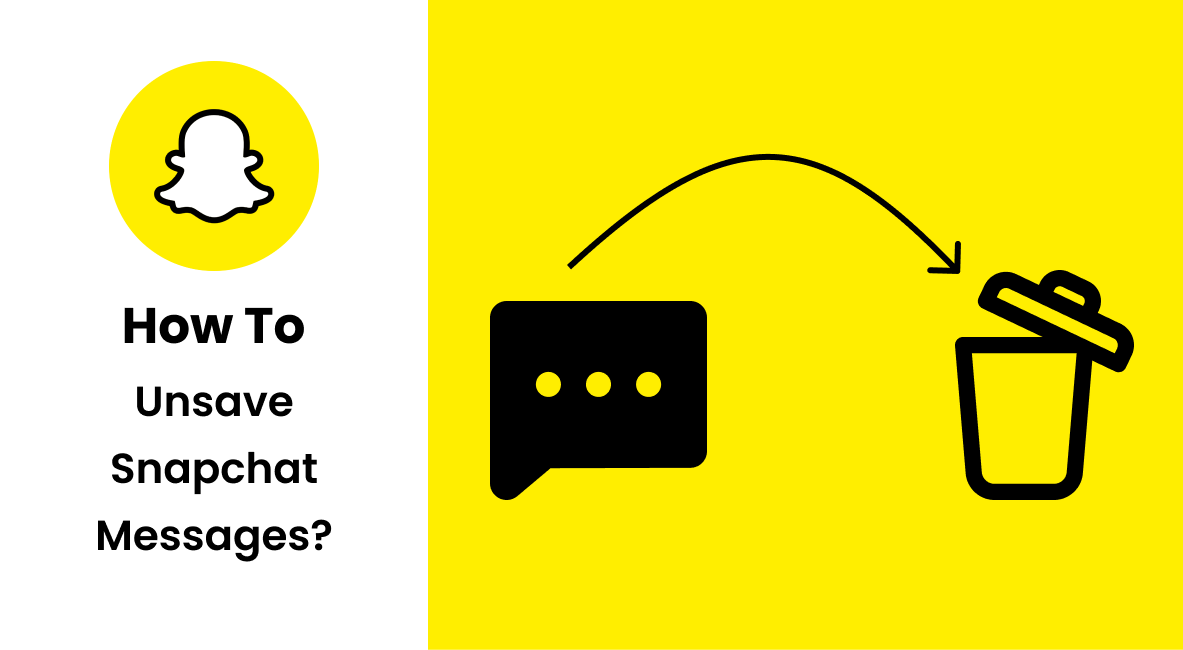Snapchat, yaklaşık 306 milyon günlük aktif kullanıcısı ile dünya çapında en popüler uygulamalardan biridir. Bu platform çoğunlukla görüntüleri ve videoları yakalaması ve paylaşması ve snap şeklinde göndermesiyle popülerdir. Snapchat, fotoğraf çekmek ve video kaydetmek için çeşitli güzel filtreler ve bunları yakınlaştırma işlevi sağlar.
Resimleri yakınlaştırmak, kalitesini hızlandırmaya ve gerçekten yakalamak istediğiniz şeylere odaklanmayı daha iyi hale getirmeye yardımcı olur. Özellikle fotoğraf çekmeyi veya vlog yapmayı seven biriyseniz, bu seçenek bir oyun değiştiricidir. Şaşırtıcı bir şekilde yakalamanıza yeni bir vurgu sağlar.
Snapchat’te yeniyseniz veya bu uygulamadan en iyisini almakta zorlanıyorsanız, endişelenmeyin çünkü sizi koruduk. Bu makalede, Snapchat’i nasıl yakınlaştırabileceğinizi öğreneceksiniz.
Snapchat’te Nasıl Yakınlaştırılacağı?
Yakınlaştırma, fotoğrafını çekmek istediğiniz bir şeyden biraz uzaktaysanız çok kullanışlı bir özelliktir. Bu gibi durumlarda, Snapchat kameranızı yakınlaştırabilir ve odağı ilginizi çeken şeye odaklayabilirsiniz. Snapchat’i iki şekilde yakınlaştırabilirsiniz:
1. Fotoğraf çekerken yakınlaştırın
2. Video çekerken yakınlaştırın
1. Fotoğraf çekerken yakınlaştırın
Fotoğraf çekerken Snapchat’i yakınlaştırmak için:
1. Snapchat’e giriş yapın ve açın ‘kamera‘.
2. İki parmağınızı kullanın ve yakınlaştırmak istediğiniz kısmaya yerleştirin ve sonra birbirinden ayırın.
3. Resim yakınlaştıktan sonra, ‘kamera düğmesi‘.
Bu şekilde, yakınlaştırılmış bir resminiz olacaktır. Uzaklaştırmak için parmakları benzer şekilde yaklaştırın. Ne kadar ayrı kaydığınıza bağlı olarak, yakınlaştırdığınızı denetleyebilirsiniz.
2. Video çekerken yakınlaştırın
Video çekerken Snapchat’i yakınlaştırmanın iki yolu vardır. birincisi:
1. Snapchat’te kamerayı açın ve ‘kayıt düğmesi‘ videosunu başlatmak için.
2. Yakınlaştırmak için düğmeyi basılı tutarak parmağınızı üste kaydırın.
Parmağı daha az veya daha fazla hareket ettirerek ne kadar yakınlaştırmak istediğinizi seçebilirsiniz. Videoyu uzaklaştırmak için düğmeyi basılı tutarak parmağınızı aşağı kaydırma yeterlidir.
VEYA, video çekerken Snapchat’i yakınlaştırmak için ikinci yöntem:
1. Kamerayı açın ve ‘kayıt düğmesi‘.
2. Parmağınızı sola kaydırın.Kilit‘ simgesini kullanarak videoyu video moduna kilitleyin.
3. Parmaklarınızı kaydırarak yakınlaştırın.
4. Videoyu bitirmek için kayıt simgesine dokunun.
Bu şekilde, video yakalarken Snapchat’i yakınlaştırabilirsiniz. Uzaklaştırmak için iki parmağınızı ayırın ve daha yakına kaydırın.
Zaten Çekilmiş Bir Fotoğrafa Nasıl Yakınlaştırılacağı?
Evet, Snapchat zaten çekilmiş bir fotoğrafı / videoyu da yakınlaştırmanıza izin verir. Çektiğiniz önceki bir fotoğrafa yakınlaştırma efektleri eklemek istiyorsanız, burası bunu yapmak için mükemmel bir yerdir. Bunu yapmak için, galerinizden rastgele bir fotoğraf seçebilir ve Snapchat’e yakınlaştırabilirsiniz. Bunu yapmak için şu adımları izleyin
1. ‘ye dokunun.Anıları‘ seçeneğini kullanın.
2. Fotoğrafı / Videoyu seçin ve ‘Üç noktaseçeneklerine dokunun ve ‘Yaslamayı Düzenle‘.
4. ‘ye tıklayın.Ekin‘ simgesini kullanarak kullandır.
5. Parmaklarınızı yakınlaştırmak istediğiniz noktaya koyun ve birbirinden kaydırın.
6. ‘ye tıklayın.Kene‘ seçeneğini belirleyin.
Böylece, fotoğrafınız yakınlaştırilir ve yeni kopya olarak kaydedilir.
Son
Böylece, makalede yukarıda belirtilen adımları kullanarak Snapchat’i kolayca yakınlaştırabilirsiniz. Bu özellik sayesinde, sizden açıkça uzak olsa bile istediğiniz her şeyin fotoğrafını çekebilirsiniz. Belirli ve dokunsal görüntüler ve videolar alabilir ve şeyleri mükemmel bir şekilde vurgulayabilirsiniz.
Umarım bu makale yardımcı oldu ve şüphelerinizi giderdi.
Herhangi bir sorunuz varsa yorum bırakın.